Korisnici Spotify Premiuma mogu preuzeti Spotify glazbu za izvanmrežno slušanje. Želite li slušati Spotify offline na svom iPhoneu? Ovaj članak će vas naučiti 2 načina za reprodukciju Spotify glazbe izvan mreže na iPhoneu s premium i bez premium.
“Moja članska pretplata uskoro istječe, mogu li slušati Spotify offline na iPhoneu bez premiuma? Ako ne, postoji li neki način da Spotify pjesme spremim kao lokalne datoteke i zatim prenesem na svoj iPhone 12 Pro? Hvala."
Spotify je najbolja i jedna od najpopularnijih opcija u svijetu strujanja glazbe. Spotify nudi besplatno i plaćeno članstvo. Uz Spotify Free možete slušati Spotify pjesme, stvarati popise za reprodukciju i upravljati bibliotekom, otkrivati novu glazbu i dijeliti Spotify glazbu s drugima, itd. Ako imate Spotify Premium račun, ne samo da možete uživati u bez reklama i visokoj -kvalitetna Spotify glazba, ali i slušajte Sotify offline na iPhoneu, Android telefon i drugi mobilni uređaji.
O Spotify Premium planovima:
● Spotify Premium Individual (9.99 USD mjesečno, 1 račun)
● Spotify Premium Duo (12.99 USD mjesečno, 2 računa)
● Spotify Premium Family (14.99 USD mjesečno, 6 računa)
● Spotify Premium Student (4.99 USD mjesečno, 1 račun)
Slušanje offline Spotify nam je vrlo zgodno kada smo blizu mjesta gdje nema signala ili je mreža nestabilna. U najnovijem članku vodimo vas kako slušati Spotify izvan mreže Android telefon. Danas ćemo vas naučiti 2 načina igrajte Spotify offline na iPhoneu s/bez Premiuma. Bez obzira jeste li Spotify Free ili Premium korisnici, možete pratiti ovaj članak kako biste slušali Spotify glazbu izvan mreže na iPhoneu i drugim uređajima.
SADRŽAJ
Dio 1. Kako slušati glazbu izvan mreže sa Spotify iPhone (Premium)
Kako koristiti izvanmrežni način rada Spotify na iPhoneu? Vrlo je jednostavno! Evo kako do toga.
Korak 1. Otvorite aplikaciju Spotify na svom iPhoneu i prijavite se na svoj Premium račun.
Korak 2. Idite na “Your Library” i pronađite pjesme, popis pjesama ili albume koji vam se sviđaju.
Korak 3. Uključite prekidač "Preuzimanje". Nakon završetka preuzimanja, vidjet ćete zelenu strelicu prema dolje pored pjesme.
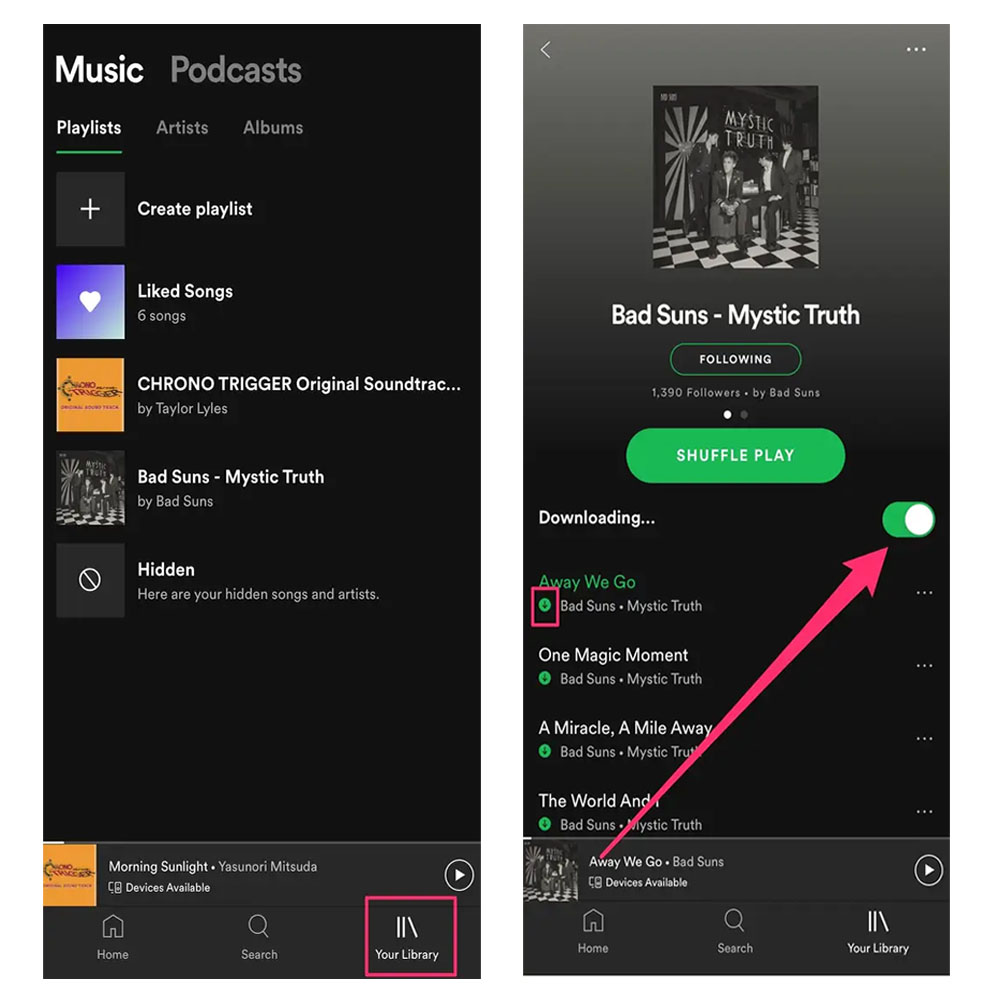
Korak 4. Dodirnite “Home” i dodirnite ikonu zupčanika u gornjem desnom kutu zaslona. Zatim odaberite "Reprodukcija" i omogućite "Izvan mreže".
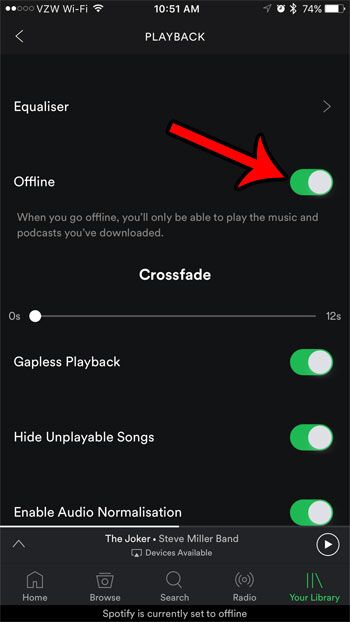
Sada možete reproducirati Spotify pjesme na iPhoneu bez internetske veze ili Wi-Fi veze tijekom razdoblja pretplate. Nakon što pretplata istekne, ne možete uživati u izvanmrežnom načinu rada.
Dio 2. Kako slušati Spotify izvan mreže na iPhoneu bez Premiuma
Korisnici Spotify Free ne smiju slušati Spotify izvanmrežno bez premiuma. Dakle, postoji li način za preuzimanje Spotify glazbe bez Premiuma i izvanmrežnog uživanja u Spotifyju na iPhoneu nakon otkazivanja pretplate. Odgovor je pozitivan ako biste mogli spremiti Spotify pjesme na iPhone kao lokalne datoteke. Kao što znate, Spotify koristi Ogg Vorbis kao svoj format za strujanje. Određeni format Spotify OGG Vorbis može se otvoriti samo putem aplikacije Spotify. U tom slučaju možete upotrijebiti alat treće strane za pretvaranje Spotify OGG u MP3, M4A ili drugi format kompatibilan s iPhoneom. Ovdje se možete obratiti na TunesBank Spotify Music Converter.
TunesBank Spotify Music Converter je stavka koju moraju imati ljubitelji Spotify glazbe. Ima moćne funkcije i nudi jednostavno i čisto sučelje. Radi i za Spotify Free i Premium korisnike. Pomoću njega korisnici mogu jednostavno preuzeti Spotify glazbu s besplatnim računom i pretvori Spotify pjesme, albume, playliste i podcaste u popularne MP3, M4A, WAV, FLAC formate na Mac i PC računalima 10 puta većom brzinom. Još bolje, zadržat će izvornu kvalitetu zvuka i ID3 oznake u izlaznim Spotify pjesmama. Nakon konverzije, sve konvertirane Spotify pjesme bit će spremljene na vaše lokalno računalo, a zatim možete prenijeti konvertirane Spotify pjesme na svoj iPhone za izvanmrežno slušanje.
Također, možete prenijeti Spotify pjesme na Android telefon, iPad, iPod, MP3 player, Sony Walkman, PSP, Xbox, USB disk i sve druge uređaje za slušanje izvan mreže! Osim toga, također možete koristiti konvertirane Spotify pjesme kao melodiju zvona na iPhoneu, dodati Spotify glazbu u iMovie kao BGM, prenijeti Spotify glazbu na GoogleDrive itd.
Sjajne značajke TuneBank Spotify Music Converter:
- Preuzmite Spotify pjesme, albume i popise za reprodukciju bez Premiuma.
- Pretvorite Spotify glazbu u MP3, M4A, FLAC, WAV uz visoku kvalitetu.
- Skupno preuzimanje pjesama brzinom do 10x bez gubitka kvalitete.
- Spremite Spotify pjesme na računalo bez Premium pretplate.
- Slušajte Spotify offline na bilo kojem uređaju kao što su MP3 playeri, iOS, iPod, Android itd.
Vodič: Kako slušati Spotify izvan mreže na iPhoneu?
Korak 1. Pokrenite TunesBank Spotify Music Converter
Nakon instalacije pokrenite i pokrenite TunesBank Spotify Music Converter. Zatim ćete ući u Spotify web player na TunesBank. Samo kliknite “Open the Spotify web player” i prijavite se na svoj Spotify račun klikom na “PRIJAVA” .
Korak 2. Uvezite Spotify pjesme/popis za reprodukciju u TunesBank
Povucite i ispustite ciljane pjesme sa Spotifyja na zaslon TunesBank.
Također, možete povući popis za reprodukciju na ikonu "+", sve Spotify pjesme na popisu za reprodukciju će vam se prikazati.
Korak 3. Odaberite MP3/M4A format za iPhone
Odaberite MP3 ili M4A format s gumba "Pretvori sve datoteke u:" u gornjem desnom kutu. I MP3 i M4A format kompatibilni su s iPhoneom. Usput, možete postaviti različite formate u isto vrijeme.
Za prilagodbu izlazne staze, izlaznog formata, brzine prijenosa i brzine uzorkovanja, odaberite "Preference" na traci izbornika. Zatim će se otvoriti mali prozor.
Korak 4. Pokrenite pretvorbu
Kliknite gumb "Pretvori sve" za pretvaranje odabranih Spotify pjesama u MP3 ili M4A datoteke bez gubitka kvalitete.
Kada je pretvorba gotova, kliknite karticu "Finished" i dodirnite "View Output File" kako biste locirali pretvorene Spotify pjesme.
Korak 5. 2 načina za prijenos pretvorenih Spotify pjesama na iPhone
Način 1. Prenesite Spotfiy glazbu na iPhone putem iOS & Android Managera (preporučeno)
Za prijenos Spotify glazbe (MP3/M4A) s računala na iPhone ili Android uređaje. Upravitelj za iOS i Android je praktičan alat koji vrijedi isprobati. Kao najbolja iTunes alternativa, iOS & Android Manager vam može omogućiti prijenos glazbe, fotografija, kontakata, poruka, videa itd. s računala na vaš iOS ili Android telefon. Osim toga, također vam može pomoći da napravite sigurnosnu kopiju datoteka i postavite Spotify glazbu kao melodiju zvona na iPhoneu/Androidu s lakoćom!
Samo pokrenite iOS & Android Manager i povežite svoj iPhone s računalom putem USB kabela. Zatim kliknite “Glazba” i kliknite “Dodaj” > “Dodaj datoteku” za uvoz konvertiranih Spotify pjesama na iPhone!

Način 2. Prenesite Spotfiy glazbu na iPhone putem iTunesa
Pokrenite iTunes i uvezite konvertirane Spotify pjesme u iTunes knjižnicu. Zatim povežite svoj iPhone s računalom putem USB kabela. Na kraju, sinkronizirajte glazbu na svoj iPhone.
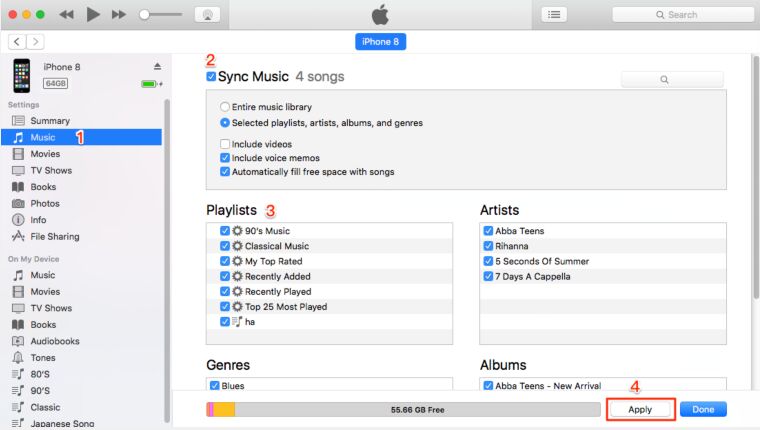
Bottom Line
Spotify Premium može preuzeti Spotify glazbu i slušati Spotify izvan mreže na iPhoneu, Android telefonu, računalu i drugim uređajima koje podržava Spotify. Što je s korisnicima Spotify Free? Najbolji način za izvanmrežno slušanje Spotifyja bez premije je korištenje TunesBank Spotify Music Converter. Uz TunesBank, možete jednostavno preuzeti Spotify pjesme i popis za reprodukciju u MP3, M4A ili druge formate, zatim možete prenijeti Spotify glazbu na iPhone za offline reprodukciju, kao i na iPod, iPad, Android, MP3 playere i sve druge uređaje!
POVEZANI ČLANCI
- Kako pretvoriti Spotify glazbu u MP3 format
- Preuzmite Spotify Music bez Premiuma
- Preuzmite Spotify Podcast bez Premiuma
- Spotify Ripper – kopirajte Spotify glazbu u MP3
- Kako besplatno preuzeti pjesme sa Spotifyja
- Kako ukloniti DRM sa Spotify Music
- Kako preuzeti Spotify glazbu u MP3 na Macu
- Kako blokirati oglase na Spotify Music Songs
- Kako zauvijek sačuvati sve svoje omiljene pjesme
- Preuzmite Spotify Music na MP3 player
- Kako preuzeti Spotify glazbu na iPod
- Kako snimiti Spotify glazbu na CD
- Kako prenijeti Spotify Playlist na iTunes
















Primjetno je da o ovome treba znati mnogo. Pretpostavljam da ste također osigurali dobre bodove u opcijama.
O moj Bože! nevjerojatan članak stari. Hvala. Ipak, imam problema s vašim rss-om. Ne znam zašto Ne mogu se pretplatiti na to. Dobiva li netko ekvivalentnu lošu stranu rss-a? Svatko tko je svjestan ljubazno odgovori. Hvala
Morao sam ti napisati jednu malu bilješku samo kako bih ti još jednom zahvalio na tvojim upečatljivim trikovima koje si podijelio u ovom članku. To je prilično otvorenih ruku s tobom u davanju nesmetano ono što je točno broj ljudi mogao reklamirati kao elektroničku knjigu kako bi pomogli napraviti nešto za svoj cilj, prvenstveno s obzirom na to da ste možda i učinili u slučaju da ste željeli. Te nadahnjujuće ideje također su poslužile za pružanje jednostavnog načina da u potpunosti shvatim da neki ljudi imaju sličnu želju kao i ja da razumiju mnogo više u vezi s ovim problemom. Mislim da će u budućnosti biti mnogo više ugodnih sesija za one koji skeniraju tvoj blog.
Puno hvala za vaš trud na ovoj web stranici. Moja majka jako voli provoditi internetska istraživanja i vrlo je jednostavno shvatiti zašto. Puno ljudi čuje sve o moćnom načinu na koji dajete moćne vodiče putem ove web-stranice, kao io tome kako nadahnjujete reakcije posjetitelja web-stranice na ovaj sadržaj, a naše omiljeno dijete nedvojbeno je toliko toga poučeno. Uživajte u preostalom dijelu nove godine. Uvijek obavljate fantastičan posao.
Baš sam ti se htio još jednom toliko zahvaliti. Nisam siguran što bih proveo bez te taktike koju ste dali u vezi s ovom temom. Bio je to vrlo zastrašujući scenarij u mojim okolnostima, međutim, kad sam vidio ovaj dobro napisani stil koji ste tretirali, poskočio sam od sreće. Sada sam zahvalan za vaše vodstvo i čak se molim da saznate kakav nevjerojatan posao dobivate podučavajući druge pojedince uz pomoć vaše web stranice. Siguran sam da niste sreli nikoga od nas.
Moram vam izraziti zahvalnost samo što ste me spasili od takvog incidenta. Nakon što sam pretražio svjetsku mrežu i dobio ideje koje nisu bile od pomoći, shvatio sam da je cijeli moj život gotov. Biti živ bez rješenja problema koje ste riješili recenzijom je ozbiljan slučaj, i to oni koji bi mogli ozbiljno oštetiti moju cijelu karijeru da nisam primijetio web stranicu. Bilo je važno vaše osobno znanje i ljubaznost u brizi za sve. Nisam siguran što bih učinio da nisam naišao na ovako nešto. Sada je moguće uživati u svojoj budućnosti. Hvala vam puno na ovom kvalitetnom i razumnom vodiču. Neću dvaput razmišljati da predložim vaš web blog bilo kome kome je potrebna pomoć o ovoj temi.
Samo komentiram da biste shvatili izvrsno otkriće koje je moja kći doživjela proučavajući vašu stranicu. Došla je pronaći široku paletu stvari, uključujući i ono kako je to posjedovati sjajno raspoloženje za davanje kako bi drugi mogli lako razumjeti odabrana vrlo zbunjujuća tematska područja. Nedvojbeno ste učinili više od očekivanja ljudi. Hvala vam što ste Sandri dali ove praktične, pouzdane, informativne i zabavne smjernice o ovoj temi.
Moram izraziti svoju ljubav prema vašoj dobrodušnosti koja podržava pojedince kojima je stvarno potrebno vodstvo na tom polju. Čini se da je vaša osobna predanost prenošenju poruke izuzetno korisna i da je stalno pomagala nekim pojedincima poput mene da ostvare svoje napore. Ovaj neprocjenjivi savjet meni znači puno, a još više mojim kolegama. Puno hvala; od svakoga od nas.
Ovo je zapravo riješilo moj nedostatak, hvala!
Jednostavno sam ti se još jednom trebao puno zahvaliti. Nisam siguran kroz koje bih stvari mogao proći bez ideja koje ste vi izravno podijelili o takvoj temi. Po mom mišljenju, to je bila apsolutno užasna situacija, no susret s vašim posebnim načinom na koji ste to obradili natjerao me da zaplačem od zadovoljstva. Samo sam vam zahvalan na pomoći i onda se molim da shvatite kakav moćan posao obavljate obučavajući mnoge ljude putem svoje stranice. Najvjerojatnije nas sve nikad nisi upoznao.
Ako netko nakon toga želi biti ažuriran s najnovijim tehnologijama, mora posjetiti ovu web stranicu i svakodnevno biti u tijeku.
vortexara.top
Cijelo vrijeme sam čitao postove u novinama, ali sada sam
korisnik interneta stoga od sada koristim mrežu za sadržaj, zahvaljujući webu.
Vidio sam slično ovdje: %random_link% i također ovdje:
%random_link%
Planiruete priobresti attestat magistr? Naša tvrtka nudi raznolike varijante dokumenata s potvrđenom kvalitetom. Obraŝajte se k nama za dobivanje pouzdanog servisa.
Gdje naručiti attestat – pitanje koje voli mnoge. U gradu dostupne raznolike opcije.
Napišite još, to je sve što imam za reći. Doslovno se čini kao da ste se pouzdali u
video kako biste iskazali svoje mišljenje. Definitivno znate o čemu govorite, zašto biste gubili svoju inteligenciju na samo objavljivanje videa
na svoju web stranicu kada biste nam mogli dati
nešto prosvjetljujuće za pročitati?!
Trebali biste sudjelovati u natjecanju za jedan od najboljih blogova na internetu.
Preporučit ću ovu stranicu!
Zakazatʹ dokument: Ako vam je potreban atribut srednjeg obrazovanja, stjecanje dokumenta može postati prvi za vaš uspjeh.
Priobresti diplomu Goznaka – to je šansa da brzo dobijete dokument o obrazovanju na bakalavrskom nivou bez dodatnih zabota i rashoda vremena. U Moskvi su dostupni različiti alternativni originalni dokazi bakalavrova, koji pružaju udobnost i udobnost u postupku.
Vnutri stolice Rossii zakazatʹ diplomu – to je udoban i operativan način za dovršetak potrebnog zapisa bez izgreda. Veliki broj tvrtki nudi usluge izrade i prodaje diploma raznih obrazovnih institucija – http://www.diplom4you.net. Raznoobrazije svjedočanstava u gradu Moskvi ogromno, uključujući papire o akademičkom i srednjem stupnju škole, svjedočanstva, diplome tehnika i vuzova. Osnovno dostoinstvo – sposobnost izdati attestat službenog dokumenta, koji pruža doverljivost i visoku kvalitetu. To jamči jedinstvenu zaštitu od ostalih dijelova i pruža mogućnost korištenja svjedočanstva za raznolike potrebe. Na taj način, stjecanje svjedoka u gradu Moskvi je siguran i optimalan izbor za one koji žele postići uspjeh u sferi rada.
Jako je zanimljivo! Ako trebate pomoć, pogledajte ovdje: ubojica agencija
Na teritoriji Moskve naručiti attestat – to je udoban i brz način za rješavanje problema s potrebnom papirom. Veliki broj tvrtki nudi usluge za izradu i prodaju diploma raznih obrazovnih ustanova – https://prema-diploms-srednee.com/. Asortiment svjedočanstava u gradu Moskvi je velik, uključujući papire o visokom nivou i normalnim školama, svjedočanstva, svjedočanstva vuzov i akademiju. Osnovno plus – mogućnost dobivanja svjedočanstva poduži dokument, koji potvrđuje točnost i visok standard. Ovo pruža jedinstvenu zaštitu od dodataka i pruža mogućnost primjene attestata za raznolike zadatke. Na taj način, naručivanje svjedočanstva u glavnom gradu Rusije važno je pouzdano i ekonomično rješenje za one koji žele postići uspjeh u radnoj djelatnosti.
U Moskvi naručiti attestat – to je udoban i brz metod za dovršavanje potrebnih papira bez dodatnih poteškoća. Mnoštvo tvrtki nudi pomoć u proizvodnji i izradi diploma raznolikih obrazovnih ustanova – gruppa-diploms-srednee.com. Izbor diploma u Moskvi je ogroman, uključujući dokumentaciju o akademskoj i srednjoj školi, svjedočanstva, diplome koledža i vuzova. Osnovnoj plus – mogućnost preuzimanja diplomskog poduljeg dokumenta, garantirajuće istinitost i kvalitetu. Ovo pruža jedinstvenu zaštitu od ostalih dijelova i pruža mogućnost primjene svjedočanstva za različite zadatke. Na taj način, kupnja diplome u glavnom gradu Rusije važan je pouzdan i ekonomičan izbor za podatke, koji teži razvoju u karijeri.
Kupite diplomu o srednjem obrazovanju – to je opcija za brzo dobivanje papira za akademski status na bakalavrskoj razini bez suvišnih poteškoća i troškova vremena. U gradu Moskvi postoji mnoštvo opcija originalnih svjedoka bakalavrova, koje pružaju udobnost i udobnost u dobivanju..
Na territorii stolice Rossii priobresti svjedočanstvo – to je udoban i operativan način dostave potrebne papire bez lišnih hlopota. Raznoobrazne tvrtke prodaju usluge za izradu i trgovinu svjedočanstava raznolikih obrazovnih ustanova – https://www.russkiy-diploms-srednee.com/. Asortiman svjedočanstava u Moskvi je ogroman, uključujući papire za akademsku i normalnu profesionalnu pripremu, dokumente, tehniku svjedočanstva i vuzove. Osnovna prednost – mogućnost dobivanja svjedočanstva Goznaka, garantirajuća dovernost i visoki standard. Ovo pruža individualnu zaštitu od podjela i daje mogućnost koristiti svjedočanstvo za različite svrhe. Na taj način, stjecanje diplome u gradu Moskvi postaje sigurnim i ekonomičnim izborom za podatke, koji teži uspjehu u karijeri.
Unutri Moskve naručiti diplomu – to je udobna i ekspresna varijanta dostaviti potreban dokument lišen izbytočnyh problem. Raznoobrazne tvrtke prodaju usluge za izradu i trgovinu diploma različitih obrazovnih instituta – https://www.orik-diploms-srednee.com/. Raznoobrazie diplomov v glavnom gradu Rusije ogromno, uključujući dokumentaciju o akademskoj i srednjoj profesionalnoj pripremi, svjedočanstva, svjedočanstva vuzova i sveučilišta. Osnovna vrijednost – sposobnost davanja svjedočanstva službenog dokumenta koji omogućuje istinitost i visoku kvalitetu. To jamči jedinstvenu zaštitu od krivotvorina i daje mogućnost primjene certifikata za razne svrhe. Na taj način, kupnja atestata u Moskvi postaje sigurnim i ekonomičnim izborom za podatke, koji želi postići uspjeh u karijeri.
Na teritoriji glavnog grada Rusije naručiti attestat – to je zgodna i operativna varijanta dostave potrebnog dokumenta bez dodatnih poteškoća. Raznoobrazne tvrtke nude usluge za stvaranje i prodaju svjedoka raznolikih obrazovnih instituta – russa-diploms-srednee.com. Izbor svjedočanstava u glavnom gradu Rusije je ogroman, uključujući dokumente o visokom nivou i normalnom učenju, potvrde, svjedočanstva tehnika i sveučilišta. Glavno dobiti dostoinstvo – sposobnost svjedočanstva poduži dokument, jamči dovernost i visok standard. Ovo pruža individualnu zaštitu od podjela i daje mogućnost korištenja potvrde za razne svrhe. Na taj način, naručivanje atestata u glavnom gradu Rusije je važno sigurno i učinkovito rješenje za podatke, koje teži uspjehu u sferi rada.
Kupi attestat – Ovo je izdati službenu potvrdu po srednjem obrazovanju. Svjedodžba osigurava pristup širokom spektru radnih i obrazovnih mogućnosti.
Kupiti diplomu u Surguteu – Ovo je službeni papir za srednje obrazovanje. Diploma osigurava pristup širokom spektru radnih i obrazovnih mogućnosti.
Bok tamo! Znate li izrađuju li dodatke za pomoć pri pretraživanju
Optimizacija motora? Pokušavam pokrenuti svoj blog
rang za neke ciljane ključne riječi, ali ne vidim baš dobro
uspjeh. Ako znate za bilo koji, podijelite. Puno hvala!
Sličan članak možete pročitati ovdje: Dobry sklep
Pozdrav! Znate li izrađuju li dodatke za
pomoći sa SEO? Pokušavam svoj blog rangirati za neke ciljane
ključne riječi, ali ne vidim baš dobre rezultate. Ako znaš
bilo koje molimo podijelite. Živjeli! Sličan blog možete pročitati ovdje: E-commerce
server-attestats.com – Kupite potvrdu o srednjem obrazovanju – Ovo je varijanta dostaviti službeni dokument o završetku obrazovne ustanove. Diploma otkriva put do novih karijernih perspektiva i profesionalnog rasta.
RêSѓRí̈RëS‚SNJ Rg̀RëRí̈R»RẑRj RÍ R°R·RẑRÍRµ – Tako možete zavladati službenim dokumentom po okončanju obrazovne ustanove. Diploma otkriva put do kasnijih karijernih mogućnosti i profesionalnog rasta.
Dobar dan svima!
Polučite dokumente o obrazovanju svih Vuzov Rusije s garantiranom isporukom u RF bez predoplate.
http://russa24-attestats.com/
Pozdrav svima!
Pomožemo Vam kupiti diplomu Vuza Rusije nedorogo, bez predoplate i uz garanciju povrata sredstava
kupiti attestat za 11 klass
Polučite dokumente o obrazovanju svih VUZov Rusije uz zajamčenu dužinu i isporuku po RF bez prethodne naplate!
Kupite ruski diplomu po povoljnoj cijeni s garantiranom provjerom i isporukom u bilo kojem gradu RF – bez predoplate!
Pozdrav svima!
Je li vam tako trebalo napisati diplomski rad u krajnjim rokovima? To doista zahtijeva ogromnu odgovornost i naporne napore, ali nije važno pokretati ruke i nastaviti se baviti procesima učenja, kao što sam ja.
Ako želite brzo pronaći i analizirati informacije u mreži, to zaista pomaže u procesu usklađivanja i opisa diplomskog rada. Više nije potrebno tražiti vrijeme posjeta biblioteci ili urediti susrete s diplomskim voditeljem. Ovdje, na ovom resursu, dajemo pouzdane podatke za zakazivanje i opise diplomskih i tečajnih radova s jamčenom kvalitetom i isporukom u cijeloj Rusiji. Možete označiti s ponudama na web stranici, to je provjereno!
http://www.vetreriameliante.it/index.php/kforum/jm-slideshow-module/9503-img-https#9503
kupiti diplomu o srednjoj specijalnosti
kupiti diplom tehnikuma
kupiti diplom magistra
kupiti diplomu o visokom obrazovanju
kupiti diplom koledža
Želaû svakome potrebnom otmetok!
SEO usluge nenajavljeni su prvaci internetskog razdoblja, opskrbljujući tvrtke alatima i taktikama da živo zasjaju u ogromnom svemiru digitalnog sadržaja. Iskorištavanjem potencijala učinkovitog ciljanja ključnih riječi, nabave vrhunskih ulaznih veza i poboljšanja materijala, ove usluge osiguravaju da web mjesto nije samo uočljivo, već se ističe kao svjetionik relevantnosti i moći u svojoj domeni. Privlačnost SEO-a je u njegovoj sposobnosti da spontano podigne vidljivost tvrtke, privlačeći gledatelje istinski zainteresirane za ono što je izloženo i stvarajući smislene veze koje vode do trajnih veza.
U svijetu u kojem internetska dominacija često određuje uspjeh, imati prilagođeni SEO plan usporedivo je s posjedovanjem glavnog odgovora na urbani internet. Svaka izmjena i prilagodba koju izvrše SEO profesionalci ne odnosi se samo na ugodne formule, već, što je još važnije, na razumijevanje i obraćanje pažnje na ljudske radnje i potrebe. Krajnji cilj? Skladno ujediniti brend s njegovom idealnom publikom, promičući širenje, uvjerenje i produljena postignuća. U ovom pokušaju, SEO metode pokazale su se ne samo korisnima, već i ključnima.
Telgrm: @xrumers
https://XRumer.art
Skype: XRumer.pro
Privetiki!
Imate li iskustvo opisa diplomskog rada u krajnjim rokovima? To doista aktivno zahtijeva ogromnu odgovornost i trudoemkost, međutim zadržavajući podršku i nastavljajući učiti u obrazovnom procesu, kako to radim.
Ako želite učinkovito tražiti i analizirati podatke na internetu, to zaista pomaže u procesu usklađivanja i opisa diplomskog rada. Više nije potrebno tražiti vrijeme posjeta biblioteci ili organizaciji susreta s naučnim voditeljem. Ovdje, na ovom resursu, dajemo pouzdane podatke za zakazivanje i opise diplomskih i tečajnih radova s jamčenom kvalitetom i isporukom u cijeloj Rusiji. Možete označiti s ponudama po ssylke , ovo je provjereni izvor!
https://commubridge.com/community/profile/sherimansergh20/
gdje kupiti diplom
kupiti diplom
kupiti diplomu u Moskvi
kupiti diplomu stručnjaka
kupiti attestat
Želaû lûbomu pâterošnyh) ocenok!
Dobar dan svima!
Jeste li ikada pisali diplomu u sžatym rokovima? To je vrlo odgovorno i teško, ali se ne treba sdavati i raditi učebne procese, čime se i bavim)
Ako umijete razabrati i pronaći informacije, to stvarno pomaže u tijeku usklađivanja i pisanja diploma, ne morate tražiti vrijeme u biblioteci ili susrete s diplomskim voditeljem, evo ovdje ima dobrih podataka za zakaz i napise diploma i tečajeva s jamstvom i isporukom u Rusiji, možete pogledaj ovdje , provjereno!
https://love.boltun.su/viewtopic.php?id=7923#p12994
kupiti diplom bakalavra
kupiti diplomu o srednjoj specijalnosti
kupiti diplomu univerziteta
kupiti diplomu stručnjaka
kupiti diplom tehnikuma
Želaû svakome otličnyh ocenok!
Pozdrav svima!
Imate li iskustvo opisa diplomskog rada u krajnjim rokovima? To doista aktivno zahtijeva ogromnu odgovornost i trudoemkost, međutim zadržavajući podršku i nastavljajući učiti u obrazovnom procesu, kako to radim.
Ako želite učinkovito tražiti i analizirati podatke na internetu, to zaista pomaže u procesu usklađivanja i opisa diplomskog rada. Više nije potrebno tražiti vrijeme posjeta biblioteci ili organizaciji susreta s naučnim voditeljem. Ovdje, na ovom resursu, dajemo pouzdane podatke za zakazivanje i opise diplomskih i tečajnih radova s jamčenom kvalitetom i isporukom u cijeloj Rusiji. Možete označiti s ponudama po ssylke , ovo je provjereni izvor!
http://www.traveltravelforum.com/showthread.php/16106-ѕриобрести-аттестаты-о-среднем-образова?p=49864#post49864
kupiti diplomu sssr
kupiti attestat škole
kupiti diplom Goznak
kupiti diplomu u Moskvi
gdje kupiti diplom
Želaû vsem prekrasnyh otmetok!
Dobro došli!
Je li vam tako trebalo napisati diplomski rad u vrlo ograničenim rokovima? To doista zahtijeva veliku odgovornost i težak rad, no važno je ne predavati se i nastaviti se aktivno baviti obrazovnim procesima, kao i ja.
Ako želite učinkovito koristiti internet za traženje i analizu informacija, to stvarno obvezuje proces usklađivanja i opisa diplomskog rada. Ne morate tražiti vrijeme posjete biblioteci ili organizaciji susreta s diplomskim voditeljem. Ovdje možete pronaći pouzdane podatke za narudžbe i opise diplomskih i tečajnih radova s garantiranom kvalitetom i isporukom u cijeloj Rusiji. Možete označiti s ponudama po ssylke , to je provjeren način!
http://3drus.ru/forum/topic_34619
kupiti diplomu Vuza
kupiti attestat
kupiti diplom magistra
kupiti attestat škole
kupiti diplomu o srednjem obrazovanju
Želaû vsem pozitivnyh otmetok!
Privetiki!
Je li vam tako trebalo napisati diplomski rad u krajnjim rokovima? To doista zahtijeva ogromnu odgovornost i naporne napore, ali nije važno pokretati ruke i nastaviti se baviti procesima učenja, kao što sam ja.
Ako želite brzo pronaći i analizirati informacije u mreži, to zaista pomaže u procesu usklađivanja i opisa diplomskog rada. Više nije potrebno tražiti vrijeme posjeta biblioteci ili urediti susrete s diplomskim voditeljem. Ovdje, na ovom resursu, dajemo pouzdane podatke za zakazivanje i opise diplomskih i tečajnih radova s jamčenom kvalitetom i isporukom u cijeloj Rusiji. Možete označiti s ponudama na web stranici, to je provjereno!
https://osclass-classifieds.a2hosted.com/for-sale/art-collectibles/kupit-diplom-kolledzha-realnye-situacii-diktujut-pokupki-diploma_i121321
kupiti attestat škole
kupiti diplomsku cijenu
kupiti diplomu u Moskvi
kupiti diplom Goznak
kupiti diplom instituta
Želaû bilo koga potrebnog otmetok!
Kupite attestat klassov – put dlâ vašemu budućnosti. U našem servisu sve možete jednostavno i brzo naručiti svjedočanstvo, potrebno za daljnje usavršavanje ili trudnoću. Naši konzultanti osiguravaju kvalitetu i tajnost pružanja usluga. Kupite obrazovnu potvrdu ovdje i otkrijte dodatne mogućnosti za to, za svoje obrazovanje i trudoustrojstvo.
Dobar dan svima!
Jeste li u svojim slučajevima morali napisati diplomski rad u krajnjim rokovima? To doista zahtijeva veliku odgovornost i naporan rad, no važno je ne ukidati i nastaviti aktivno sudjelovati u procesu učenja, kako ja i radim.
Za one koji se uspiju učinkovito naći i koristiti informacije na internetu, to može značajno ublažiti proces usklađivanja i opisa diplomskog rada. Više nije potrebno tražiti vrijeme posjeta biblioteci ili organizaciji susreta s naučnim voditeljem. Ovdje, na ovom resursu, dajemo pouzdane podatke za zakazivanje i opise diplomskih i tečajnih radova s jamčenom kvalitetom i isporukom u cijeloj Rusiji. Možete označiti s ponudama na , to je provjereno!
https://vip.rolevaya.info/viewtopic.php?id=3758#p6589
kupiti diplom bakalavra
kupiti diplomu sssr
kupiti diplomsku cijenu
kupiti diplom instituta
kupiti attestat
Želim bilo koju pozitivnu ocjenu!
Privetiki!
Je li u vama bilo što, što je trebalo napisati diplomski rad u sžatym rokovima? To uistinu zahtijeva ogromnu odgovornost i naporne napore, no važno je ne predavati se i nastaviti se aktivno baviti procesima učenja, ja i zanimam se.
Za one koji umeju tražiti i analizirati podatke na internetu, to stvarno pomaže u procesu usklađivanja i opisa diplomskog rada. Ne morate tražiti vrijeme posjete biblioteci ili organizaciji susreta s diplomskim voditeljem. Ovdje su predstavljeni pouzdani podaci za zakazivanje i opise diplomskih i tečajnih radova s jamčenom kvalitetom i isporukom u Rusiji. Možete označiti s ponudama po ssylke , provjereno!
http://3arabotok.topbb.ru/post.php?fid=15
kupiti diplomu o visokom obrazovanju
kupiti diplomu sssr
kupiti diplomu o srednjem obrazovanju
kupiti diplom instituta
kupiti diplomu o srednjoj specijalnosti
Želim bilo koju drugu ocjenu!
U našem svijetu, gdje je attestat početak uspješne karijere u bilo kojoj grani, mnogi traže maksimalno brz i jednostavan put dobivanja kvalitetnog obrazovanja. Činjenica naličija službenog dokumenta preocijeniti nemoguće. S obzirom da diploma otvara vrata pred svima, tko nastoji započeti radnu djelatnost ili učiti u visokom učilištu.
U ovom kontekstu naša tvrtka nudi brzo ovaj važan dokument. Možete naručiti attestat, koji je neuspješna odluka za čovjeka, koji neće uspjeti završiti obrazovanje ili ukloniti dokument. Attestat se izgotavlja s posebnom točnošću, obraćajući pažnju na sve elemente, kako bi na izlazu bio dobiven proizvod koji maksimalno odgovara originalu.
Prednost ovog rješenja ne sastoji se samo u tome što možete brzo dobiti svoj attestat. Process organiziran udobno, s našom podrškom. Način odabira potrebnog uzorka potvrde za točnu popunu osobnih podataka i isporuku u bilo kojoj regiji zemlje — sve pod potpunom kontrolom iskusnih stručnjaka.
Za one koji žele pronaći operativni način za dobivanje potrebnog dokumenta, naša kompanija može predložiti povoljno rješenje. Kupite attestat – to znači izbjeći dugotrajni proces učenja i odmah prijeći na svoje ciljeve: pristupiti VUZ-u ili započeti uspješnu karijeru.
http://prema-attestats.ru/
Kupite potvrdu o srednjem obrazovanju – mogućnost k tvoemu budućnosti. Na ovom portalu možete jednostavno i brzo dobiti potvrdu, obaveznu za daljnje učenje ili trudnoću. Naši stručnjaci osiguravaju kvalitetu i tajnost pružanja usluga. Zatražite učebni certifikat u našem servisu i pronađite druge opcije za svoj profesionalni rast i karijeru.
Dobar dan svima!
kupiti diplom
Želim svakom pozitivnom otmetku!
http://forum.meha.biz/topic/830/
kupiti diplom
kupiti diplomu stručnjaka
kupiti diplomu o srednjem obrazovanju
Dobar dan svima!
kupiti diplom instituta
Želim svakom pozitivnom ocjenu!
http://www.livecenter.ru/index.php?showtopic=737&mode=linear
kupiti diplom bakalavra
kupiti diplomu o srednjem obrazovanju
kupiti diplom Goznak
Dobar dan svima!
kupiti diplomu univerziteta
Želim svakom pozitivnom otmetku!
https://forum.prosochi.ru/topic47217.html
kupiti diplom tehnikuma
kupiti diplomu Vuza
kupiti diplom magistra
Samo želim reći da je vaš članak jednako zapanjujući. Jasnoća vaše objave je lijepa i mislim da ste upućeni u ovu temu. U redu, uz vaše dopuštenje, dopustite mi da uhvatim vaš RSS feed kako bih ostao u tijeku s crtanjem bliske objave. Hvala 1,000,000 i nastavite s nagrađivanjem.
#budi#jk3#jk#jk#JK##
kupiti virtualni broj Ukrajine
Dobar dan svima!
gdje kupiti diplom
Želim bilo koju drugu ocjenu!
http://www.birulevo.su/component/option,com_smf/Itemid,34/action,profile/u,4065/sa,showPosts/
kupiti diplomu univerziteta
kupiti diplomu sssr
kupiti diplomsku cijenu
Privetstvuem, uvaženi kolegi!
Agencija XRumer Co nudi profesionalne usluge SEO promocije.
Vaša internetska stranica, kako možete označiti, samo nabira obrte. Kako biste maksimalno ubrzali proces njegova rasta, nudimo naše usluge vanjske SEO optimizacije. Polnoe prodviženie v poiskovikah – naše osnovnoe napravlenie. U asortimanu su predstavljeni učinkoviti SEO instrumenti za stručnjake. Imamo veliko iskustvo u ovoj oblasti i ogroman portfelj uspješnih projekata – ako vas zanima, pošaljite ih na vaš upit.
Sada dejstvuje popust na sve usluge – 10%.
Među našim najboljim predloženim sljedećim:
– Razmeštaj trastove linkove (nužno apsolutno svim stranicama) – cijena 1500-5000 rublej
– Bezankorne veze (2500 komada) (poželjno svim stranicama) – 3900 r
– Progon na 110 tys. sajtova u zoni RU (maksimalno korisno za sajtove) – 2900 r
– Razmještaj 150 postova u VK za vašu stranicu (možete u reklami) – 3900 r
– Objava na vašem web mjestu na 300 foruma (najveća rasprava vašeg resursa) – 29000 r
– MegaPosting – to je prijenos na 3 milijuna resursa (najveće mjesto za vašu web stranicu) – 39900 rub.
– Raspored reklamnih poruka na stranicama uz pomoć obratne veze – dogovorna cijena, ovisno o volumenu.
Bez uspomene obratite se na bilo koja pitanja, uvijek spremni pomoći.
Telgrm: @xrumers
https://XRumer.cc/
Skype: Loves.Ltd
U suvremenom svijetu, gdje diploma postaje početak uspješne karijere u bilo kojoj grani, mnogi traže maksimalno brz put dobivanja obrazovanja. Naličie dokumenta o obrazovanju složeno preocijeniti. S obzirom da diploma otvara vrata svakom čovjeku, želeći započeti profesionalnu djelatnost ili učiti u bilo kojem sveučilištu.
Predlažemo da brzo dobijete ovaj važan dokument. Možete naručiti diplomu koja je odlična odluka za čovjeka, koja nije uspjela završiti obrazovanje, izgubiti dokument ili želite ispraviti dobre ocjene. diploma izgotavlja se točno, s maksimalnim upozorenjem na melʹčajšim elementima. Rezultatom ćete moći dobiti proizvod koji maksimalno odgovara originalu.
Prednost takvog pristupa se ne sastoji samo u tome što možete dobiti svoju diplomu. Proces organiziran udobno, s našom podrškom. Od odabira potrebnog uzorka dokumenta do konzultacija o zapošljavanju osobnih podataka i isporuke u Rusiji — sve će se nalaziti pod apsolutnom kontrolom iskustva majstora.
Za sve, tko pokušava pronaći brz i jednostavan način za dobivanje potrebnih dokumenata, naša tvrtka nudi povoljno rješenje. Kupiti diplomu – to znači izbjeći dugotrajni proces obuke i odmah prijeći na važne cjeline, bilo da postupite u VUZ ili započnete uspješnu karijeru.
https://diploman-russiyans.com
U našem svijetu, gdje je diploma – početak uspješne karijere u bilo kojem području, mnogi pokušavaju pronaći najbrži put dobivanja kvalitetnog obrazovanja. Naličie službenog dokumenta o obrazovanju preocijeniti nemoguće. Ova diploma otvara vrata svakom čovjeku, želeći započeti radnu aktivnost ili učiti na bilo kojem sveučilištu.
U ovom kontekstu naša tvrtka vrlo brzo nudi ovaj potrebni dokument. Možete kupiti diplomu i to postaje uspješna odluka za sve, tko nije uspio završiti obrazovanje, izgubio dokument ili želio ispraviti svoje ocjene. Sve diplome izrađene su s posebnom točnosti, obraćajući pažnju na sve elemente, kako bi rezultat dobio dokument, koji 100% odgovara originalu.
Prevoshodstvo dobivanja ovog pristupa ne sastoji se samo u tome što se može brzo diplomirati. Proces je organiziran jednostavno i lako, s profesionalnom podrškom. Počeo odabir odgovarajućeg uzorka do pravilnog popunjavanja osobnih podataka i isporuke po strani — sve pod potpunom kontrolom iskusnih majstora.
Kao rezultat, za teh koji se pokušava pronaći maksimalno brz način dobivanja potrebnog dokumenta, naša tvrtka nudi povoljno rješenje. Kupiti diplomu – znači izbjeći dugotrajni proces obuke i ne treba više vremena prijeći na važne cjeline: do postupanja u VUZ ili do početka nesretne karijere.
https://dlplomanrussian.com
U našem društvu, gdje je diploma početak uspješne karijere u bilo kojoj grani, mnogi pokušavaju pronaći maksimalno brz i jednostavan put dobivanja kvalitetnog obrazovanja. Naličie dokumenta o obrazovanju preocijeniti nemoguće. Upravo on otvara vrata pred bilo kojom osobom, želeći nastaviti profesionalnu djelatnost ili nastaviti obuku u VUZe.
U ovom kontekstu naša tvrtka nudi ovaj važan dokument. Imate mogućnost preuzimanja nove diplome ili starog uzorka, i to je odlična odluka za čovjeka, koja neće uspjeti završiti obrazovanje, ukloniti dokument ili želite ispraviti plohie ocjene. diplome se izdaju s posebnom točnošću, obraćajući pažnju na sve detalje, da bi rezultat dobio potpuno originalan dokument.
Prednost ovog pristupa ne sastoji se samo u tome da ćete maksimalno brzo dobiti diplomu. Ovaj proces organiziran je jednostavno i lako, s našom podrškom. Početak izbora potrebnog obrasca do točne popune osobnih podataka i isporuke u Rusiji — sve pod apsolutnom kontrolom iskustva majstora.
Na taj način, za sve koji žele brzo dobiti potreban dokument, naša usluga nudi povoljnu odluku. Pridobiti diplomu – znači izbjeći dugotrajni proces učenja i odmah prijeći na postizanje vlastitih ciljeva: na stupanje na sveučilište ili na početak uspješne karijere.
https://diploman-russiyans.com
U suvremenom svijetu, gdje je diploma – početak uspješne karijere u bilo kojem smjeru, mnogi traže maksimalno brz put dobivanja obrazovanja. Naličie službenog dokumenta o obrazovanju teško je precijeniti. Upravo on otvara vrata pred svakim čovjekom, koji želi ući u profesionalno društvo ili nastaviti obuku u VUZe.
U ovom kontekstu nudimo maksimalno brzi ovaj važan dokument. Imate priliku naručiti diplomu koja se smatra izvrsnim rješenjem za sve, tko ne može završiti obrazovanje, iskoristiti dokument ili želi poslati svoje ocjene. Sve diplome izdaju se s posebnom preciznošću, pažnjom u meljačim nijansama. Na izlazu ćete dobiti 100% originalan dokument.
Prednosti ovih rješenja nisu samo u tome, da se maksimalno brzo dobije diploma. Ovaj proces je organiziran udobno i lako, s profesionalnom podrškom. Od odabira zahtijevanog obrasca do ispravnog ispunjavanja ličnih podataka i isporuke u bilo koje mjesto zemlje — sve pod potpunom kontrolom naših stručnjaka.
U rezultatu, sve, tko pokušava pronaći brzi način za dobivanje potrebnog dokumenta, naša tvrtka nudi izvrsnu odluku. Zatražiti diplomu – to znači izbjeći dugotrajnu obuku i odmah prijeći na važne točke: do postupanja u VUZ ili do početka udačne karijere.
https://diploman-russiyans.com
Prilično! Ovo je stvarno prekrasan članak. Puno hvala na pružanju ovih pojedinosti.
https://englishmax.ru/
Vlastito web mjesto službeni predstavnik Darknet platforme Bléksprut – misli se kao online platforma brojčane prodaje/kupnje zaštićenih stvari. Ploča BlackSprut smještena je u nedostatku TOR, što jamči vašu anonimnost carskog jarusa.
https://bs2tsite.club
U našem društvu, gdje diploma postaje početak uspješne karijere u bilo kojem smjeru, mnogi traže maksimalno jednostavan put dobivanja kvalitetnog obrazovanja. Važnost naličija službenog dokumenta o obrazovanju složeno preocijeniti. S obzirom da diploma otvara vrata pred svima, tko teži započeti profesionalnu djelatnost ili produžiti obuku u visokom studijskom zavodu.
U ovom kontekstu nudimo vrlo brz ovaj neophodni dokument. Možete kupiti diplomu novog ili starog obrasca, i to se čini drugačijim rješenjem za čovjeka, koji neće uspjeti završiti obrazovanje ili ukloniti dokument. diploma izgotavlivaetsâ s posebnom brižljivošću, pažnja prema svim detaljima. U konačnici možete dobiti potpuno originalan dokument.
Prevoshodstvo takvog pristupa se ne sastoji samo u tome što se može brzo dobiti diploma. Process je organiziran udobno i lako, s našom podrškom. Način odabira potrebnog uzorka do savjetovanja po završetku osobnih podataka i isporuke u Rusiji — sve pod potpunom kontrolom iskustva majstora.
U konačnici, za one koji žele pronaći brzi način za dobivanje potrebnog dokumenta, naša tvrtka može predložiti izvrsnu odluku. Pridobiti diplomu – znači izbjeći dugotrajni proces obuke i ne treba vremena prijeći na postizanje ličnih ciljeva: na stupanj na sveučilište ili na početak radne karijere.
https://diploman-russiyan.com
U našem svijetu, gdje diploma postaje vrhunska karijera u bilo kojoj sferi, mnogi traže maksimalno brz i jednostavan put dobivanja kvalitetnog obrazovanja. Naličie službenog dokumenta preocijeniti nemoguće. Upravo on otvara vrata pred bilo kojom osobom, koja nastoji ući u zajednicu profesionalaca ili učiti u nekom-ili VUZ-u.
Naša tvrtka nudi maksimalno brzo dobivanje ovog važnog dokumenta. Možete kupiti diplomu novog ili starog obrasca, i to će biti uspješna odluka za čovjeka, koji neće moći završiti obuku ili izgubiti dokument. diplome se izdaju s posebnom brižljivošću, obraćajući pozornost na melʹčajšim detaljima. Na izlazu možete dobiti proizvod koji 100% odgovara originalu.
Preimušstva takvih rješenja nisu predviđena samo u tome da možete maksimalno brzo dobiti svoju diplomu. Ovaj proces organiziran je udobno i jednostavno, s našom podrškom. Od odabira potrebnog uzorka do konzultacija o zapošljavanju osobnih podataka i isporuke na bilo koje mjesto u zemlji — sve se nalazi pod potpunom kontrolom naših stručnjaka.
Sve, tko pokušava pronaći brz i jednostavan način dobivanja potrebnog dokumenta, naša tvrtka nudi povoljno rješenje. Zatražite diplomu – znači da ćete izbjeći nastavak procesa obuke i nećete morati prijeći na važne cjeline, bilo da ste završili fakultet ili početak karijere.
https://diploman-russiyans.com
U našem društvu, gdje diploma postaje početnom izvrsnom karijerom u bilo kojem smjeru, mnogi traže maksimalno brz put dobivanja kvalitetnog obrazovanja. Važnost naličiâ službenog dokumenta teško preocijeniti. Ovaj diplom otvara vrata ispred svih, tko želi ući u profesionalno društvo ili učiti u VUZe.
Predlažemo da maksimalno brzo dobijete ovaj važan dokument. Možete kupiti diplomu starog ili novog uzorka, i to je povoljno rješenje za čovjeka, koje neće uspjeti završiti obuku, iskoristiti dokument ili želite ispraviti plohie ocjene. diplome izdaju se s posebnom točnošću, upozorenjem na melʹčajšim detaljima. Na izlazu možete dobiti 100% originalan dokument.
Prevoshod ovog rješenja ne sastoji se samo od toga da biste mogli brzo dobiti svoju diplomu. Proces je organiziran jednostavno i lako, s profesionalnom podrškom. Način odabira potrebnog uzorka diplome za ispravnu popunu osobnih podataka i isporuku na bilo koje mjesto u Rusiji — sve će se nalaziti pod potpunom kontrolom kvalificiranih majstora.
Stoga, za sve, tko pokušava pronaći maksimalno brz način za dobivanje potrebnog dokumenta, naša usluga nudi odličnu odluku. Zakažite diplomu – to znači da će se izbjeći proces učenja i odmah prijeći na ličnu celju: na postupanje na sveučilištu ili na početak uspješne karijere.
https://diplomanc-russia24.com
U našem društvu, gdje je diploma početak uspješne karijere u bilo kojem smjeru, mnogi žele pronaći maksimalno brz i jednostavan put dobivanja obrazovanja. Naličie dokumenta o obrazovanju složeno preocijeniti. S obzirom da diploma otvara vrata ispred svih, tko želi ući u profesionalno društvo ili učiti u visokom učilištu.
U ovom kontekstu nudimo brzi bilo koji potrebni dokument. Možete kupiti diplomu, i to će biti izvrsna odluka za sve, tko nije uspio završiti obrazovanje, izgubio dokument ili želi poslati svoje ocjene. Ljubavna diploma dobiva se s posebnom brigom, pažnjom na sve elemente. Rezultatom ćete moći dobiti potpuno originalan dokument.
Preimuštva današnja rješenja ne uključuju samo ono što možete brzo dobiti diplomu. Ovaj proces organiziran je udobno, s profesionalnom podrškom. Način odabira potrebnog uzorka dokumenta za konzultacije o zapošljavanju ličnih podataka i isporuke u Rusiji — sve se nalazi pod potpunom kontrolom naših stručnjaka.
Za one koji nude brz način za dobivanje potrebnog dokumenta, naša tvrtka povoljno rješenje. Dobiti diplomu – to znači da ćete izbjeći dugotrajno učenje i nećete morati vrijeme ići u postizanje svojih ciljeva, bilo da ste završili VUZ ili početak karijere.
https://diploman-russiyan.com
U našem svijetu, gdje diploma postaje uspješnom karijerom u bilo kojem smjeru, mnogi traže maksimalno brz i jednostavan put dobivanja obrazovanja. Naličie službenog dokumenta o obrazovanju složeno preocijeniti. Ovaj diplom otvara vrata pred ljudima, želeći započeti radnu aktivnost ili učiti u visokom učilištu.
U ovom kontekstu nudimo brzi ovaj važan dokument. Možete kupiti diplomu starog ili novog obrasca, i to će biti drugačija odluka za čovjeka, koja neće moći završiti obuku ili iskoristiti dokument. Ljubomorna diploma dobiva se točno, s maksimalnim upozorenjem na sve detalje. Na izlazu možete dobiti 100% originalan dokument.
Prevoshodstvo takvih rješenja ne sastoji se samo od toga da možete brzo dobiti svoju diplomu. Process organiziran udobno, s profesionalnom podrškom. Otvaram odabir odgovarajućeg uzorka diplome do konzultacija po završetku osobnih podataka i isporuke u Rusiji — sve pod potpunom kontrolom kvalitetnih majstora.
Sve, ako želite maksimalno brz način dobivanja potrebnog dokumenta, naša usluga nudi odličnu odluku. Zatražiti diplomu – znači izbjeći nastavak procesa obuke i ne treba više vremena prijeći na postignuće ličnih ciljeva, bilo da ste završili VUZ ili početak karijere.
https://dlplomanrussian.com
Danas, kada je diploma početak uspješne karijere u bilo kojem području, mnogi pokušavaju pronaći najjednostavniji put dobivanja obrazovanja. Naličie službenog dokumenta o obrazovanju teško je precijeniti. S obzirom da diploma otvara vrata pred ljudima, stremeći se ući u profesionalno društvo ili nastaviti s obukom u visokom studijskom zavedeniju.
Za dobivanje ovog konteksta nudimo operativan bilo koji potrebni dokument. Imate priliku naručiti diplomu koja će biti povoljna odluka za sve, tko nije uspio završiti obuku ili izgubio dokument. Ljuboj diplomi izgotavlja se točno, s posebnim osvrtom na sve elemente. Na izlazu ćete dobiti potpuno originalan dokument.
Prednost sličnog pristupa ne sastoji se samo od toga da se brzo može dobiti diploma. Proces organiziran udobno, s našom podrškom. Način odabira potrebnog uzorka s kompetentnim popunjavanjem osobnih podataka i isporukom po strani — sve pod apsolutnom kontrolom iskusnih stručnjaka.
Za one koji traže maksimalno brz način dobivanja potrebnog dokumenta, naša tvrtka nudi izvrsnu odluku. Dobiti diplomu – to znači da ćete izbjeći produženo školovanje i odmah prijeći na postizanje svojih ciljeva, bilo da ste završili fakultet ili karijeru.
https://diploman-russiyan.com
Danas, kada diploma – to je početak izvrsne karijere u bilo kojem području, mnogi traže maksimalno brz i jednostavan put dobivanja obrazovanja. Naličie službenog dokumenta o obrazovanju pereocijeniti poprostu nemoguće. Ova diploma otvara vrata svakom čovjeku, koji želi ući u zajednicu kvalificiranih stručnjaka ili učiti na bilo kojem sveučilištu.
Naša tvrtka nudi brzo dobivanje bilo kojeg potrebnog dokumenta. Možete naručiti diplomu novog ili starog uzorka, i to se čini izvrsnim rješenjem za sve, tko ne može završiti obrazovanje, pregledati dokument ili želi poslati svoje ocjene. diploma je izrađena točno, s posebnim osvrtom na male pojedinosti, kako bi u konačnici dobio dokument koji maksimalno odgovara originalu.
Prednost ovog rješenja ne sastoji se samo od toga da se može brzo dobiti diploma. Proces organiziran udobno, s našom podrškom. Način odabira potrebnog uzorka diplome s pismenim dopunama osobnih podataka i isporuke u bilo kojoj regiji Rusije — sve pod apsolutnom kontrolom naših stručnjaka.
Na taj način, za teh koji pokušavaju pronaći brz i jednostavan način za dobivanje potrebnog dokumenta, naša tvrtka nudi izvrsnu odluku. Zatražiti diplomu – znači izbjeći dugo obrazovanje i odmah otići do svojih ciljeva, bilo da ste završili sveučilište ili počeli profesionalnu karijeru.
https://dlplomanrussian.com
U našem društvu, gdje je diploma početak uspješne karijere u bilo kojoj grani, mnogi traže maksimalno jednostavan put dobivanja obrazovanja. Važnost naličija službenog dokumenta složeno preocijeniti. Upravo on otvara vrata pred ljudima, želeći započeti radnu aktivnost ili učiti u VUZe.
Nudimo brzo dobivanje bilo kojeg potrebnog dokumenta. Možete preuzeti diplomu novog ili starog uzorka, i to će biti povoljno rješenje za sve, tko ne može završiti obrazovanje ili izgubiti dokument. Ljubavna diploma izgotavlivaetsâ s posebnoj točnosti, pozornosti na svim elementima. U konačnici možete dobiti dokument koji 100% odgovara originalu.
Prednost ovog pristupa nije samo u tome što možete brzo dobiti svoju diplomu. Process organiziran udobno, s profesionalnom podrškom. Od odabira primjerenog uzorka diplome do savjetovanja o zapošljavanju osobnih informacija i isporuke u bilo kojoj regiji Rusije — sve pod apsolutnom kontrolom iskusnih stručnjaka.
U konačnici, za one koji žele pronaći brz i jednostavan način za dobivanje potrebnog dokumenta, naša tvrtka može predložiti izvrsnu odluku. Zakaži diplomu – znači izbjeći nastavak procesa obuke i više vremena neće prijeći na postizanje vlastitih ciljeva: na postupanje u VUZ ili na početak uspješne karijere.
https://diploman-russiyans.com
Danas, kada je diploma – početak uspješne karijere u bilo kojem području, mnogi traže maksimalno brz i jednostavan put dobivanja obrazovanja. Činjenica naličija službenog dokumenta o obrazovanju preocijeniti poprostu nemoguće. Ovaj diplom otvara vrata ispred svih, tko želi započeti radnu aktivnost ili učiti u nekom institutu.
U ovom kontekstu naša tvrtka nudi brzo ovaj potrebni dokument. Možete preuzeti staru diplomu ili novi uzorak, i to će biti drugačija odluka za čovjeka, koja neće uspjeti završiti obrazovanje ili ukloniti dokument. Sve diplome proizvedene su točno, s maksimalnim osvrtom na sve nijanse, da bi na izlazu dobio proizvod, koji 100% odgovara originalu.
Preimušstvo sličnog rješenja ne sastoji se samo od toga da biste mogli brzo dobiti diplomu. Ovaj proces je organiziran udobno i lako, s profesionalnom podrškom. Način odabira zahtijevanog uzorka s kompetentnim popunjavanjem osobnih podataka i isporukom u Rusiji — sve pod apsolutnom kontrolom naših stručnjaka.
Kao rezultat, za teh koji će brzo dobiti način za dobivanje potrebnog dokumenta, naša usluga nudi izvrsnu odluku. Zatražiti diplomu – to znači izbjeći dugotrajni proces obuke i odmah otići do svojih ciljeva, bilo da ste završili fakultet ili započeti radnu karijeru.
https://dlplomanrussian.com
Danas, kada attestat – to je početak izvrsne karijere u bilo kojem smjeru, mnogi traže maksimalno brz put dobivanja kvalitetnog obrazovanja. Naličie službenog dokumenta preocijeniti poprostu nemoguće. Ovaj diplom otvara vrata pred svima, tko želi započeti radnu aktivnost ili produžiti obuku na sveučilištu.
Predlažemo da vrlo brzo dobijete ovaj važan dokument. Imate mogućnost da dobijete attestat, koji je nesretna odluka za čovjeka, koji nije uspio završiti obuku, izgubio dokument ili želi poslati dobre ocjene. Potvrde se izdaju točno, s maksimalnim upozorenjem na sve elemente. Na izlazu ćete dobiti proizvod koji u potpunosti odgovara originalu.
Plusi takvih rješenja nisu uključeni samo u to da brzo dobijete svoj attestat. Ovaj proces je organiziran udobno, s profesionalnom podrškom. Od odabira potrebnog uzorka dokumenta do konzultacija o zapošljavanju osobnih podataka i isporuke na bilo koje mjesto u zemlji — sve pod potpunom kontrolom kvalitetnih majstora.
Kao rezultat, za sve, tko pokušava pronaći brzi način dobivanja potrebnog dokumenta, naša kompanija nudi povoljno rješenje. Zatražite attestat – to znači da ćete izbjeći produženo školovanje i nećete morati prijeći svojim cjelinama, bilo da postupite u VUZ ili započnete radnu karijeru.
https://www.diplomans-rossians.com/
U našem svijetu, gdje je diploma početak uspješne karijere u bilo kojoj grani, mnogi traže maksimalno brz put dobivanja obrazovanja. Činjenica naličija službenog dokumenta o obrazovanju preocijeniti nemoguće. Upravo diploma otvara vrata ispred svih, tko želi započeti profesionalnu djelatnost ili učiti na bilo kojem sveučilištu.
U ovom kontekstu nudimo brzi ovaj važan dokument. Možete naručiti diplomu koja će biti povoljna odluka za sve, ako niste uspjeli završiti obuku ili iskoristiti dokument. Ljubavna diploma izgotavlja se s posebnom točnošću, obraćajući pozornost na melʹčajšim nijansama. U rezultatu dobivate dokument koji maksimalno odgovara originalu.
Prednosti ovog pristupa nisu samo u tome da biste mogli brzo dobiti svoju diplomu. Ovaj proces je organiziran udobno i lako, s profesionalnom podrškom. Načal odabira potrebnog uzorka do pismenog ispunjavanja osobnih podataka i isporuke u Rusiji — sve pod potpunom kontrolom naših majstora.
Sve, tko pokušava pronaći maksimalno brz način za dobivanje potrebnog dokumenta, naša tvrtka nudi odličnu odluku. Dobiti diplomu – to znači da ćete izbjeći dugotrajno školovanje i nećete morati vrijeme ići u ličnu celju, bilo da ste završili fakultet ili započnete uspješnu karijeru.
https://dlplomanrussian.com
Na današnji dan, kada je diploma – to je početak uspješne karijere u bilo kojem smjeru, mnogi traže maksimalno jednostavan put dobivanja kvalitetnog obrazovanja. Neophodnost naličija službenog dokumenta složeno preocijeniti. Upravo diploma otvara vrata svakom čovjeku, koji nastoji započeti profesionalnu djelatnost ili učiti u VUZe.
U ovom kontekstu naša tvrtka nudi maksimalno brz ovaj potrebni dokument. Imate priliku naručiti diplomu, i to će biti uspješna odluka za čovjeka, koja neće uspjeti završiti obrazovanje ili ukloniti dokument. Sve diplome izdaju se s posebnom pažnjom, pažnjom na melʹčajšim detaljima. U rezultatu ćete dobiti potpuno originalan dokument.
Preimušstva ovog pristupa se ne uključuju samo u to da možete brzo dobiti svoju diplomu. Proces organiziran udobno i lako, s našom podrškom. Od odabira potrebnog uzorka diplome do pravilnog ispunjavanja osobnih podataka i isporuke u Rusiji — sve pod absolutnom kontrolom iskustva majstora.
Za sve, koji traže maksimalno brz način dobivanja potrebnog dokumenta, naša tvrtka nudi povoljno rješenje. Kupiti diplomu – znači izbjeći dugotrajni proces obuke i odmah prijeći u svoje ciljeve: do postupanja na sveučilištu ili do početka uspješne karijere.
https://diploman-russiyans.com
U suvremenom svijetu, gdje je diploma početak izvrsne karijere u bilo kojoj sferi, mnogi pokušavaju pronaći maksimalno jednostavan način dobivanja kvalitetnog obrazovanja. Potrebno je naličija službenog dokumenta o obrazovanju teško preocijeniti. Upravo on otvara vrata pred ljudima koji žele ući u zajednicu profesionalnih stručnjaka ili nastaviti obuku na bilo kojem sveučilištu.
U ovom kontekstu nudimo maksimalno brzi ovaj važan dokument. Možete preuzeti diplomu, i to će biti odlična odluka za sve, tko nije uspio završiti obuku, izgubio dokument ili želio poslati svoje ocjene. Svaka diploma dobiva se točno, s posebnim osvrtom na sve detalje. Na izlazu ćete dobiti 100% originalan dokument.
Preimušstvo sličnog rješenja sastoji se ne samo u tome što možete dobiti svoju diplomu. Ovaj proces organiziran je udobno, s našom podrškom. Početak odabira potrebnog uzorka s pismenim popunjavanjem osobnih podataka i isporukom u bilo kojoj regiji zemlje — sve će se nalaziti pod apsolutnom kontrolom kvalitetnih majstora.
Za sve, tko nudi brzi način za dobivanje potrebnog dokumenta, naša kompanija povoljno rješenje. Zatražite diplomu – to znači da će se izbjeći proces obuke i nećete imati vremena prijeći na postizanje vlastitih ciljeva, bilo da ste završili fakultet ili započeti profesionalnu karijeru.
https://dlplomanrussian.com
Želimo vas kontaktirati na vašoj mrežnoj stranici!
Predstavljamo vam kompaniju za SEO promociju XRumer Inc.
Vaša stranica, kako možete primijetiti, samo počinje nabirati obrty. Kako biste maksimalno ubrzali proces njegova rasta, nudimo naše usluge vanjske SEO optimizacije. Promocija u pretraživačima – uprava naše tvrtke. U asortimanu su pouzdani i radni SEO instrumenti za stručnjake. Naša komanda posjeduje značajno iskustvo i portfelj izvedenih projekata – ako je zanimljivo, dostavite na vaš upit.
Predlažemo popust od 10% na kupovne usluge.
Naše usluge:
– Razmeštaj trastove linkove (potrebno je svakom sajtu) – cijena od 1,5 do 5000 r
– Razmještaj 2500 žirnih bezankornih ssylok (preporučeno svim stranicama) – 3.900 rublej
– Kačestvennyj progon po 110000 sajtov (RU.zona) – 2.900 rub.
– 150 postova U kontaktu o vašoj web stranici (odlična reklama) – 3900 rub
– Statistike o vašoj web stranici na 300 internetskih foruma (najveća rasprava na internetskoj stranici) – 29000 rub.
– Mega Posting – drugačiji promet od 3 milijuna resursa (najveća veličina za vaše stranice) – 39.900 rub.
– Raspošljavamo reklamne poruke na web stranicama pomoću druge veze – cijena po dogovoru bit će zaviseta od volumena.
Ako što-ili nije ponâtno, obratite se, podskažem. primaem usdt
Telegram: @exrumer
Skype: Loves.ltd
www: https://xrumer.cc
Naša tvrtka nudi visokokvalitetne usluge Iznajmljivanje ekskavatora-potovarivača u Almati Mi osiguravamo pouzdanu i profesionalnu opremu za izvođenje raznih zemljanih radova na građevinskim površinama i drugim objektima. Naše stručno osoblje i gibki uvjeti zakupa čine nas pouzdanim partnerom za vaš projekt.
Bok, želim se pretplatiti na ovaj web-log kako bih dobivao najnovija ažuriranja, dakle, gdje to mogu učiniti, molim pomoć.
https://squareblogs.net/lipinnhurz/kupiti-original-ne-sklo-far-farfarlight-u-kiievi-3x3m
Pozdrav, dragi čitatelj!
Kupiti i kupiti diplomu u Rusiji bez predoplate i s jamstvom, možete samo u Nas s jamstvom pod ključem
http://www.clickup-web.ru
#YAHOO#
Bok tamo! Na poslu sam i pregledavam tvoj blog sa svog novog Apple iPhonea! Samo sam htio reći da volim čitati tvoj blog i veselim se svim tvojim postovima! Samo tako nastavi!
https://privatebin.net/?aa6133f675c4c408#9XUpcYd9NCzLDT5w7P4FVPc5wEKLzmgRTV3EiBZGZimz
U suvremenom svijetu, gdje je diploma – početak uspješne karijere u bilo kojem području, mnogi traže maksimalno brz put dobivanja obrazovanja. Činjenica je da je dokument o obrazovanju složeno precijenjen. S obzirom da diploma otvara vrata ispred svih, tko želi ući u zajednicu kvalificiranih stručnjaka ili učiti u VUZe.
U ovom kontekstu nudimo brzi ovaj važan dokument. Imate priliku preuzeti diplomu, i to postaje povoljno rješenje za sve, koji nisu uspjeli završiti obrazovanje ili izgubiti dokument. Svaki diplom se izrađuje s posebnom pažnjom, obraćajući pažnju na sve detalje, kako bi na izlazu dobio proizvod koji 100% odgovara originalu.
Plusi ovog pristupa nisu samo brzi da biste mogli dobiti diplomu. Ovaj proces je organiziran udobno, s našom podrškom. Od odabira potrebnog uzorka dokumenta za konzultacije o zapošljavanju osobnih podataka i isporuke na bilo koje mjesto u zemlji — sve se nalazi pod potpunom kontrolom naših stručnjaka.
Sve, tko nudi operativni način za dobivanje potrebnog dokumenta, naša usluga je odlična odluka. Pridobiti diplomu – znači izbjeći dugotrajni proces učenja i ne treba vremena prijeći na postizanje svojih ciljeva: na stupanj na sveučilište ili na početak uspješne karijere.
diplomat-russia.com
Kako kupiti diplomu bez napora
kupiti diplom https://diplom-msk.ru .
Okončane diplome predstavljaju osnovnu fazu u karijeri svakog čovjeka, koja određuje njegove perspektive i karijerne perspektive.
Diploma otvara vrata novim perspektivama i perspektivama, jamčeći mogućnost kvalitetnog dobivanja znanja i prestižnih profesija.
U novom vanjskom svijetu, gdje se konkurencija na tržištu rada stalno povećava, postojanje potvrde postaje obveznim zahtjevom za uspješnu profesionalnu djelatnost.
On potvrđuje vaša znanja i vještine, kompetencije i vještine pred poslodavcima i društvenošću u zajednici.
http://www.diploman-russiya.comgdje kupiti attestat – izlaz za ljude koji teže uspjehu bez dodatnih poteškoća. To je šansa da dobijete priznani dokument o tehničkom obrazovanju, koji pruža nove perspektive i prestižne karijere. Naš portal nudi visoku kvalitetu i privatnost, što vam pomaže postići svoje ciljeve brzo i učinkovito.
U dopuni, potvrđena je sigurnost i ojačana samoocjena, koja djeluje na ličnost i razvoj. Dobivanje diplome i ulaganjem u svoju budućnost, pruža otpornost i sretan standard života.
Stoga udjelajte u odgovarajućem obrazovanju i borite se za svoje postignuće, kako biste postigli uspjeh i sreću od svog rada.
U suvremenom svijetu, gdje je diploma – početak izvrsne karijere u bilo kojem smjeru, mnogi pokušavaju pronaći maksimalno brz put dobivanja kvalitetnog obrazovanja. Važnost naličiâ službenog dokumenta preocijeniti nemoguće. Ovaj diplom otvara vrata svakom čovjeku koji želi ući u zajednicu kvalificiranih stručnjaka ili učiti na sveučilištu.
U ovom kontekstu naša tvrtka nudi maksimalno brz ovaj važan dokument. Možete kupiti diplomu novog ili starog obrasca, i to će biti uspješna odluka za sve, tko ne može zakonito obučiti, iskoristiti dokument ili želi ispraviti dobre ocjene. diplome izgotavlivaûtsâ s posebnom brižljivošću, upozorenjem na sve elemente. Na izlazu ćete dobiti 100% originalan dokument.
Prevoshodstvo dobivanja ovog pristupa ne sastoji se samo u tome što se može brzo diplomirati. Process organiziran udobno, s našom podrškom. Od odabira potrebnog uzorka diplome do konzultacija po završetku osobnih podataka i isporuke u Rusiji — sve se nalazi pod potpunom kontrolom kvalificiranih stručnjaka.
Za one koji nude brz način za dobivanje potrebnog dokumenta, naša usluga nudi povoljno rješenje. Zatražiti diplomu – to znači izbjeći dugotrajnu obuku i ne treba više vremena prijeći na postizanje vlastitih ciljeva, bilo da ste završili sveučilište ili započnete uspješnu karijeru.
http://diploman-russiyan.com
U našem svijetu, gdje je diploma početak uspješne karijere u bilo kojem smjeru, mnogi traže maksimalno brz put dobivanja obrazovanja. Naličie službenog dokumenta preocijeniti nemoguće. Upravo diploma otvara vrata svakom čovjeku, želeći nastaviti profesionalnu djelatnost ili nastaviti obuku u VUZe.
Predlažemo da brzo dobijete bilo koji potrebni dokument. Možete kupiti diplomu i to postaje povoljno rješenje za sve, tko nije uspio završiti obuku ili iskoristiti dokument. Sve diplome izdaju se s posebnom pažnjom, obraćajući pozornost na sve elemente, kako bi na izlazu bio dobiven proizvod koji u potpunosti odgovara originalu.
Plusi ovog rješenja ne uključuju samo ono što možete brzo dobiti svoju diplomu. Proces je organiziran jednostavno i lako, s našom podrškom. Od odabira potrebnog obrasca dokumenta do savjetovanja po zahtjevu ličnih podataka i isporuke u Rusiji — sve pod apsolutnom kontrolom iskustva majstora.
U konačnici, svima koji traže brz i jednostavan način dobivanja potrebnog dokumenta, naša usluga nudi povoljno rješenje. Kupite diplomu – to znači da ćete izbjeći nastavak školovanja i nećete imati vremena za postizanje svojih ciljeva, bilo da ste završili fakultet ili započeti profesionalnu karijeru.
http://www.diploman-russiyan.com
U suvremenom svijetu, gdje je potvrda početak nesretne karijere u bilo kojem smjeru, mnogi pokušavaju pronaći najjednostavniji način dobivanja kvalitetnog obrazovanja. Naličie dokumenta o obrazovanju preocijeniti nemoguće. Upravo diploma otvara vrata svakom čovjeku, želeći započeti profesionalnu djelatnost ili produžiti obuku u bilo kojem institutu.
Predlažem vrlo brzo dobiti ovaj važan dokument. Možete preuzeti attestat koji postaje drugačijim rješenjem za sve, tko nije uspio završiti obuku, izgubio dokument ili želio poslati svoje ocjene. Attestat izgotavlja se točno, s maksimalnim upozorenjem na sve detalje. Rezultat je 100% originalan dokument.
Preimušstvo ovog rješenja ne sastoji se samo u tome što ćete brzo dobiti potvrdu. Proces organiziran udobno, s profesionalnom podrškom. Od odabira potrebnog uzorka do pravilnog popunjavanja osobnih podataka i isporuke po strani — sve pod apsolutnom kontrolom naših stručnjaka.
Sve, tko će biti brz i jednostavan način za dobivanje potrebnog dokumenta, naša tvrtka nudi povoljno rješenje. Kupiti svjedodžbu – to znači izbjeći dugotrajni proces učenja i nećete morati otići u ličnu celju, bilo da ste završili sveučilište ili počeli radnu karijeru.
https://diplomans-rossians.com/
U našem svijetu, gdje je diploma početak izvrsne karijere u bilo kojem smjeru, mnogi pokušavaju pronaći maksimalno brz i jednostavan put dobivanja kvalitetnog obrazovanja. Naličie dokumenta o obrazovanju složeno preocijeniti. S obzirom da diploma otvara vrata pred svakim čovjekom, koji će započeti profesionalnu djelatnost ili produžiti obuku u visokom učilištu.
Nudimo maksimalno brzo dobivanje ovog potrebnog dokumenta. Možete naručiti diplomu novog ili starog uzorka, koja će biti uspješna odluka za čovjeka, koja nije uspjela završiti obuku ili izgubiti dokument. diplome izdaju se s posebnom točnosti, upozorenjem na melʹčajšim nijansama. Na izlazu ćete dobiti 100% originalan dokument.
Prednost ovog rješenja ne uključuje samo ono što možete brzo dobiti svoju diplomu. Ovaj proces je organiziran udobno, s profesionalnom podrškom. Od odabira odgovarajućeg uzorka dokumenta s pismenim dopunama ličnih podataka i isporukom u bilo kojoj regiji Rusije — sve pod apsolutnom kontrolom naših stručnjaka.
Za one koji traže operativni način dobivanja potrebnog dokumenta, naša tvrtka ima izvrsnu odluku. Dobiti diplomu – znači izbjeći nastavak školovanja i ne treba više vremena prijeći na ličnu celju, bilo da ste završili fakultet ili započnite uspješnu karijeru.
https://www.diplomanc-russia24.com/
Dobivanje obrazovanja predstavlja važan trenutak u karijeri svakog pojedinca, koji određuje njegove perspektive i profesionalne mogućnosti – http://diplomvam.ru. Potvrđuje da je pristup vratima perspektivnim gorizontima i perspektivama, jamči pristup kvalitetnom dobivanju znanja i prestižnim specijalnostima. U našem vanjskom društvu, gdje se borba na tržištu rada stalno razvija, ime potvrde postaje životno važnim zahtjevom za izdavanje karijere. Diploma potvrđuje vaša znanja i vještine, vještine i kompetencije pred profesionalnim zajednicama i društvima u cijelom svijetu. U nastavku, attestat daje sigurnost u sebe i povećava samoocjenu, što omogućuje osobni razvoj i razvoj. Polučenje obrazovanja i ulaganjem u budućnost, osigurava stabilnost i dostojan standard života. Stoga je važno posvetiti dužnu pažnju i vrijeme obrazovanja i težiti svom postizanju, kako biste postigli uspjeh i zadovoljstvo vlastitim radom.
Diploma ne predstavlja samo vaše obrazovanje, ali i odražava vašu samodisciplinu, korisničko iskustvo i sposobnost u postizanju ciljeva. On predstavlja plod napora i uloženih napora, uloženih u obuku i samorazvitie. Završetak školske diplome otvara pred vama nove mogućnosti gorizonta, dajući mogućnost odabira iz mnoštva usmjerenih i karijernih traektorija. To vam također daje osnovu znanja i navika i nauka potrebnih za uspješnu djelatnost u novom vanjskom društvu, nasićenim poteškoćama i promjenama. Osim toga, diploma je dokaz vaše kvalifikacije i kvalifikacije, koja povećava vašu privlačnost za poslodavce na tržištu rada i otvara vam sve mogućnosti za najbolju šansu za karijerni rast. Ipak, završetak učeničke diplome ne samo da obogaćuje vaše osobno i profesionalno samousavršavanje, a također otkriva pred vama nova i mogućnosti za postignuća i ambicije.
Pozdrav prijatelji, ogroman post na temu obrazovanja i potpuno definiran, samo tako nastavite cijelo vrijeme.
https://diploman-rossiya.com/
U suvremenom svijetu, gdje je diploma – početak uspješne karijere u bilo kojem smjeru, mnogi traže maksimalno brz put dobivanja kvalitetnog obrazovanja. Činjenica naličija službenog dokumenta o obrazovanju preocijeniti poprostu nemoguće. Ovaj diplom otvara vrata pred bilo kojom osobom koja će se pridružiti zajednici profesionalaca ili nastaviti s obukom u VUZe.
Naša tvrtka nudi brzo dobivanje ovog važnog dokumenta. Imate priliku naručiti diplomu, i to je odlična odluka za čovjeka, koji nije uspio završiti obuku, izgubio dokument ili želi ispraviti plohie ocjene. diplome se izdaju s posebnom pažnjom, obraćajući pozornost na sve elemente, kako bi na izlazu bio dobiven proizvod koji u potpunosti odgovara originalu.
Prevoshodstvo sličnog rješenja ne sastoji se samo u tome da ste brzo dobili diplomu. Process organiziran udobno, s našom podrškom. Način odabira odgovarajućeg uzorka s pismenim popunjavanjem ličnih podataka i isporuke u Rusiji — sve se nalazi pod potpunom kontrolom kvalificiranih stručnjaka.
Za sve, tko želi pronaći brz i jednostavan način dobivanja potrebnog dokumenta, naša tvrtka nudi povoljno rješenje. Zakažite diplomu – to znači da ćete izbjeći daljnje obrazovanje i nećete morati više vremena prelaziti na postizanje vlastitih ciljeva: na postupanje u VUZ ili na početak radne karijere.
diplom-net.ru
U našem svijetu, gdje diploma postaje početak uspješne karijere u grani, mnogi pokušavaju pronaći maksimalno brz i jednostavan put dobivanja kvalitetnog obrazovanja. Naličie dokumenta o obrazovanju preocijeniti poprostu nemoguće. Ovaj diplom otvara vrata pred svakim čovjekom, koji nastoji započeti radnu aktivnost ili produžiti obuku na sveučilištu.
Naša tvrtka nudi vrlo brzo dobivanje ovog važnog dokumenta. Imate priliku preuzeti diplomu, koja je odlična odluka za čovjeka, koja nije uspjela završiti obuku ili iskoristiti dokument. Svaka diploma dobiva se točno, s maksimalnim upozorenjem na melčajšim detaljima. U konačnici ćete moći dobiti proizvod koji u potpunosti odgovara originalu.
Prednost ovog rješenja ne sastoji se samo od toga da se maksimalno brzo dobije diploma. Proces je organiziran udobno, s profesionalnom podrškom. Od odabira potrebnog uzorka do konzultacija po završetku osobnih podataka i isporuke u bilo kojoj regiji zemlje — sve se nalazi pod apsolutnom kontrolom naših stručnjaka.
Sve, tko će brzo dobiti traženi dokument, naša tvrtka je spremna ponuditi povoljno rješenje. Kupiti diplomu – to znači izbjeći dugotrajni proces obuke i treće vrijeme neće prijeći na postizanje vlastitih ciljeva: na stupanje u VUZ ili na početak radne karijere.
diplomvam.ru
Hvala što ste podijelili svoje podatke. Zaista cijenim vaš trud i čekam vaš daljnji post. Hvala vam još jednom.
https://gofilm.cc/
U našem svijetu, gdje je diploma – početak izvrsne karijere u bilo kojem području, mnogi traže maksimalno jednostavan put dobivanja obrazovanja. Činjenica naličija službenog dokumenta složeno preocijeniti. Upravo on otvara vrata svakom čovjeku, želeći započeti profesionalnu djelatnost ili nastaviti obuku u bilo kojem institutu.
U ovom kontekstu naša tvrtka nudi maksimalno brz bilo koji potrebni dokument. Imate priliku kupiti diplomu starog ili novog uzorka, i to će biti povoljno rješenje za sve, tko ne može zakonski obučiti ili iskoristiti dokument. diploma je izrađena točno, s posebnim osvrtom na sve nijanse, kako bi se na izlazu dobio proizvod, koji 100% odgovara originalu.
Prevoshodstvo ovog rješenja ne uključuje samo ono što ćete brzo dobiti svoju diplomu. Proces organiziran udobno, s našom podrškom. Od odabira potrebnog uzorka dokumenta do točne popune osobnih podataka i isporuke na bilo koje mjesto u zemlji — sve pod apsolutnom kontrolom kvalificiranih stručnjaka.
Sve, tko nudi brz način za dobivanje potrebnog dokumenta, naša tvrtka ima izvrsnu odluku. Kupiti diplomu – to znači izbjeći dugotrajan proces učenja i prijeći na postizanje vlastitih ciljeva: na stupanj na sveučilište ili na početak uspješne karijere.
diplomany.ru
U suvremenom svijetu, gdje je diploma – početak izvrsne karijere u bilo kojem smjeru, mnogi traže maksimalno brz put dobivanja kvalitetnog obrazovanja. Naličie službenog dokumenta o obrazovanju preocijeniti nemoguće. Upravo diplom otvara vrata ispred svih, koji želi započeti profesionalnu djelatnost ili učiti u VUZe.
Predlažem vrlo brzo dobiti ovaj važan dokument. Imate priliku preuzeti diplomu novog ili starog uzorka, i to postaje povoljna odluka za sve, koji nisu uspjeli završiti obuku, izgubili dokument ili željeli ispraviti plohie ocjene. Ljuba diploma dobiva se točno, s maksimalnim upozorenjem na najsitnije detalje, kako bi rezultat dobio potpuno originalan dokument.
Prevoshod ovog rješenja ne sastoji se samo od toga da biste brzo dobili svoju diplomu. Ovaj proces je organiziran udobno, s našom podrškom. Početak odabira odgovarajućeg uzorka do konzultacija o zapošljavanju osobnih podataka i isporuke po strani — sve pod apsolutnom kontrolom iskustva majstora.
Za sve, tko pokušava pronaći operativni način dobivanja potrebnog dokumenta, naša usluga nudi povoljno rješenje. Zatražite diplomu – to znači da će se izbjeći proces učenja i odmah otići do svojih ciljeva, bilo da ste završili fakultet ili počeli radnu karijeru.
vsediplomu.ru
Okončanje diplome je ključna faza u putu svakog pojedinca, koja određuje njegovu budućnost i karijerne perspektive – http://www.diplomvam.ru. Diploma otkriva put do novih vidika i mogućnosti, jamčeći mogućnost visokokvalitetnog obrazovanja i prestižnih specijalnosti. U današnjem svijetu, gdje u konkurenciji na tržištu rada stalno raste, ime potvrde postaje neophodnim zahtjevom za uspješnu profesionalnu djelatnost. Diploma potvrđuje vaša znanja, vještine i kompetencije pred profesionalnim zajednicama i društvima u cijelom svijetu. Osim toga, diploma daje sigurnost u sebe i povećava samoocjenu, što pomaže osobnom razvoju i samorazvitku. Dobivanje diplome također ulaže u svoje buduće, pružajući stabilnost i uspješnost stanovanja. Stoga je važno obratiti pozornost na odgovarajuće obrazovanje i težiti njegovom postizanju, kako biste postigli uspjeh i bili zadovoljni svojim profesionalnim djelovanjem.
Potvrda ne simbolizira samo vaše obrazovanje, već pokazuje vašu samodisciplinu, trudoljublje i otpornost u postizanju ciljeva. On predstavlja plod rada i uloženih napora, uloženih u obuku i samousavršavanje. Završetak školovanja obrazovanja otvara pred vama nove mogućnosti gorizonta, dajući mogućnost izbora iz raznolikih karijernih puteva i karijernih traektorija. Osim ovog daëta, temelj ste znanja i navika potrebnih za uspješnu praksu u suvremenom svijetu, zasićenim izazovima i promjenama. Osim toga, diploma se smatra dokazom vaše sposobnosti i kvalifikacije, što u svojoj budućnosti povećava vašu privlačnost za poslodavce na tržištu rada i otvara vam vrata za najbolje šanse za karijerni rast. Ipak, dobivanje potvrde ne ispunjava samo vaše osobno i profesionalno samousavršavanje, a također otkriva pred vama nove i perspektive za postizanje ciljeva i želja.
В наше время, когда диплом – это начало удачной карьеры в любой области, многие пытаются найти максимально быстрый и простой путь получения качественного образования. Наличие документа об образовании переоценить попросту невозможно. Ведь диплом открывает двери перед любым человеком, желающим вступить в профессиональное сообщество или учиться в каком-либо институте.
В данном контексте наша компания предлагает очень быстро получить этот важный документ. Вы имеете возможность купить диплом, и это является выгодным решением для всех, кто не смог закончить обучение или потерял документ. Любой диплом изготавливается с особой тщательностью, вниманием к мельчайшим нюансам. В результате вы сможете получить полностью оригинальный документ.
Превосходство подобного подхода заключается не только в том, что можно быстро получить диплом. Весь процесс организовывается комфортно, с профессиональной поддержкой. От выбора необходимого образца документа до точного заполнения личной информации и доставки в любое место России — все находится под полным контролем квалифицированных мастеров.
В результате, всем, кто ищет максимально быстрый способ получить необходимый документ, наша компания предлагает отличное решение. Приобрести диплом – значит избежать длительного процесса обучения и не теряя времени переходить к достижению собственных целей, будь то поступление в университет или старт удачной карьеры.
diplomexpress.ru
Окончание образования является основным этапом в пути каждого человека, определяет его будущее и карьерные возможности.
Диплом даёт доступ двери к новым горизонтам и возможностям, обеспечивая доступ к высококачественному получению знаний и престижным профессиям.
В сегодняшнем обществе, где в конкуренция на рынке труда всё увеличивается, имение диплома становится обязательным условием для выдающейся карьеры.
Диплом утверждает ваши знания, навыки и компетенции перед работодателями и обществом в общем.
http://www.diploman-russiya.comкупить аттестат школы – решение для людей, которые стремится к успеху без дополнительных трудностей. Это шанс получить признанный документ по среднему образованию, открывающий новые горизонты и престижным карьерным путям. Наш сервис предлагает высокое качество и конфиденциальность, помогая вам быстро и эффективно достичь ваших целей.
Помимо этого, диплом дарит уверенность и увеличивает самооценку, что помогает персональному развитию и развитию. Получение диплома также инвестицией в будущее, обеспечивая стабильность и приличный уровень проживания.
Именно поэтому уделять надлежащее внимание получению образования и стремиться к его получению, чтобы получить успеха и счастье от собственной труда.
Завершение учебы диплома является ключевым моментом в пути каждого индивидуума, который определяет его перспективы и профессиональные возможности – diplomvam.ru. Аттестат открывает путь к новым горизонтам и возможностям, обеспечивая доступ к качественному образованию и высокопрестижным профессиям. В нынешнем мире, где борьба на трудовом рынке постоянно увеличивается, имение аттестата делает жизненно важным условием для выдающейся карьеры. Он подтверждает ваши знания, умения и умения перед профессиональным сообществом и социумом в общем. Помимо этого, аттестат дарит уверенность и укрепляет оценку себя, что содействует персональному развитию и развитию. Завершение учебы диплома также вложением в будущее, предоставляя стабильность и благополучный уровень проживания. Поэтому отдавать должное внимание и время получению образования и стремиться к его получению, чтобы обрести успех и удовлетворение от собственной труда.
Аттестат не только представляет личное образование, но и отражает вашу самодисциплину, усердие и настойчивость в достижении целей. Диплом является плодом труда и вложенных усилий, вложенных в учебу и саморазвитие. Завершение учебы диплома открывает перед вами новые горизонты перспектив, даруя возможность избирать из множества карьерных путей и профессиональных направлений. Это также даёт вам базис знаний и навыков и умений, необходимых для для выдающейся практики в современном обществе, полном вызовами и изменениями. Кроме того, диплом считается свидетельством вашей компетентности и квалификации, что в свою очередь повышает вашу привлекательность на рынке труда и открывает перед вами двери к наилучшим шансам для карьерного роста. Следовательно, получение образования диплома не лишь пополняет ваше личное и профессиональное развитие, но и открывает перед вами новые и перспективы для достижения целей и амбиций.
Hello, this weekend is pleasant in support of me, because this occasion i am reading this great educational piece of writing here at my residence.
http://diplom07.ru